Solucionar Error El Video De Google Drive Aún Se Está Procesando
Muchos usuarios informan constantemente sobre el error el video de Google Drive aún se está procesando, sobre todo, cuando intentan reproducir o descargar cualquiera de los videos cargados en Google Drive.
Según los usuarios, ven el mensaje de error estamos procesando este video. Vuelva a consultar más tarde, incluso después de esperar mucho tiempo. Esto es un poco horrible ya que los consumidores se quedan atascados para siempre y no pueden reproducir o descargar el video cargado en la unidad.
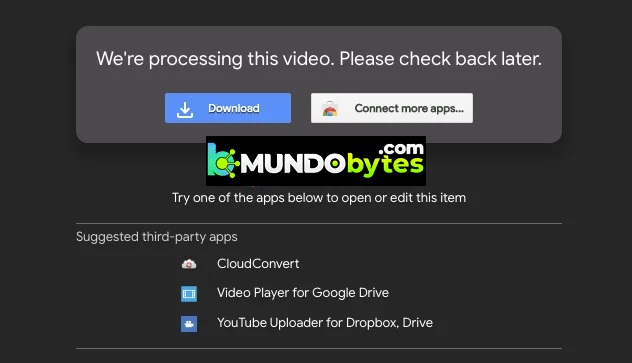
Ante esto, es normal que sientan confundidos preguntándose ¿cuánto tiempo tarda un video en procesarse en Google Drive? Bueno, no hay un tiempo determinado en el período de procesamiento de video de Google Drive, generalmente, esto depende de 3 factores, como la velocidad de Internet, el tamaño del video y el dispositivo que está utilizando.
El procesamiento de video lo realiza Google Drive para confirmar que la reproducción de video se realiza correctamente sin ningún problema.
Sin embargo, muchos usuarios lograron solucionar el problema cambiando a una conexión a Internet estable o aumentando la velocidad de Internet, reduciendo el tamaño del archivo de video antes de subir su video a la unidad de Google. Afortunadamente, en este artículo, hemos reunido la lista de soluciones que funcionaron para muchos jugadores para resolver el problema.
Mira También Los 6 Mejores Programas Para Descargar Apps Gratis
Los 6 Mejores Programas Para Descargar Apps GratisPero antes de dirigirte directamente hacia las soluciones, echa un vistazo a los culpables comunes responsables del error.
¿Por qué mi Google Drive dice que el video todavía se procesa?
Hay muchas razones diferentes por las cuales los usuarios pueden acceder a un video subido, pero no pueden reproducirlo. A continuación, se muestran algunos de los más comunes:
- Más comúnmente debido a la conexión a Internet deficiente e inestable.
- El archivo de video que subiste es demasiado grande.
- La versión del navegador antigua o desactualizada
- Caché del navegador dañado o dañado
- El video subido incompleto o incorrecto en Google Drive
¿Cómo soluciono el mensaje de error el video de Google Drive aún se está procesando?
Como ahora estás familiarizado con las posibles razones del error el video de Google Drive aún se está procesando, descubramos algunas de las soluciones comunes que intentaron otros usuarios para superar el problema con éxito:
Verifica la conexión a Internet
Si estás utilizando Google Drive en tu sistema Windows 10, sigue los pasos para verificar tu conexión a Internet:
- Presiona la tecla Windows + I para abrir Configuración y aquí dirígete a la opción Red e Internet
- Ahora debes verificar el estado de tu red, también puedes hacer clic en el Solucionador de problemas de red para solucionar problemas relacionados con la red.
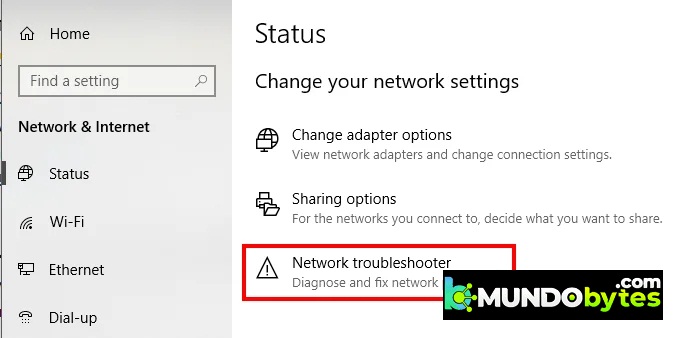
Además, si estás utilizando una conexión Wi-Fi, cambia a Ethernet para obtener una conexión y velocidad a Internet estables.
Mira TambiénPor su parte, si estás usando un teléfono inteligente y estás tratando de reproducir videos cargados en Google Drive, intenta desconectarte y volver a conectarte a Internet. Si estás conectado a través de Wi-Fi, enciende tu teléfono en modo avión y desactívalo después de un par de minutos e intente conectarse a la red.
Reinicia tu teléfono y vuelve a encenderlo y conéctate a Internet, ahora verifica si puedes reproducir el video o si todavía está atascado en el mensaje de error el video de Google Drive aún se está procesando, vuelva a consultar más tarde o descargue el video ahora.
En este caso, tienes que intentar transmitir otros servicios como YouTube para verificar si la conexión a Internet funciona bien. Si tienes problemas con la conexión a Internet, comunícate con tu ISP (Proveedor de servicios de Internet) para solucionar el problema.
Hasta entonces, cambia a otra conexión a Internet. Pero si el problema no está en la conexión a Internet, prueba la otra solución potencial que te vamos a describir en el siguiente apartado.
Cierra sesión e inicia sesión en tu cuenta de Google
El error puede deberse a algún tipo de error o falla en tu cuenta de Google. Por lo tanto, cierra la sesión de tu cuenta y, después de cerrar la sesión con éxito, vuelve a iniciar sesión con la que cargaste el video en Google Drive e intenta reproducir el video.
Muchos usuarios confirmaron que este truco les funcionó para solucionar problemas de Google Drive y Google Photos. Entonces, simplemente dirígete a Configuración y Cuentas y luego haz clic en Eliminar tu cuenta de Google.
Mira También Los 7 Mejores Programas Para Administrar Restaurantes
Los 7 Mejores Programas Para Administrar RestaurantesDespués de volver a iniciar sesión, se estima que ahora se resuelve el mensaje de error el video de Google Drive aún se está procesando.
El problema puede estar dentro del navegador y, debido a esto, se enfrenta a un problema. Por lo tanto, verificar si tu navegador está desactualizado y luego asegurarte de actualizarlo a la última versión puede funcionarte. Bueno, los pasos para actualizar el navegador pueden variar según los navegadores, aquí hemos preparado una lista para que sepas cómo actualizar el navegador Chrome:
- Abre tu navegador Google Chrome > ahora tienes que hacer clic en el icono de menú en la esquina superior derecha y haz clic en Ayuda y luego en la opción Acerca de Google Chrome
- Posterior a esto el navegador comenzará a buscar la versión actualizada automáticamente y, si hay alguna disponible, iniciará a descargarla automáticamente.
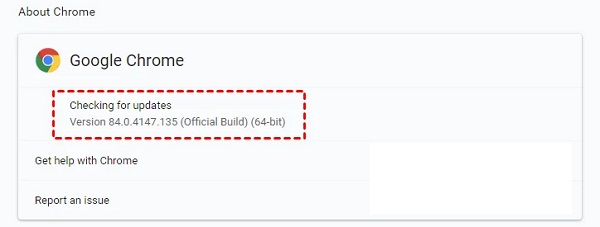
- Una vez que Chrome se actualice con la última versión, tienes que hacer clic en Reiniciar y el navegador Chrome se reiniciará.
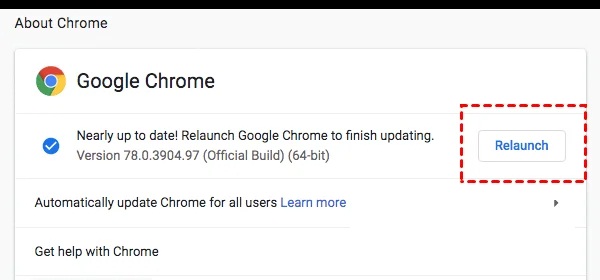
- Lo próximo que debes hacer, es iniciar sesión en la unidad de Google nuevamente y esperar que el video que no responde en el problema de la unidad de Google no ocurra.
Existe la posibilidad de que los datos almacenados y el caché en tu navegador se corrompan o tal vez disminuyan la velocidad de la página web. Limpiar la memoria caché y los datos del navegador ayudó a muchos usuarios a resolver el error de video de procesamiento de Google Drive
Nota: borrar las cookies de tu navegador puede cerrar la sesión de tu cuenta en muchos sitios web. Por lo tanto, para acceder a ellos, es posible que debas iniciar sesión nuevamente con los detalles de tu cuenta.
Mira También Los 6 Mejores Programas Para Organizar Torneos
Los 6 Mejores Programas Para Organizar TorneosAhora debes seguir cada una de las instrucciones que te mostramos a continuación para borrar los datos del navegador y el caché: (Google Chrome)
- Abre tu navegador Chrome y haz clic en el icono de menú en la esquina superior derecha.
- Posterior a esto, debes hacer clic en Más herramientas y luego en Borrar datos de navegación.
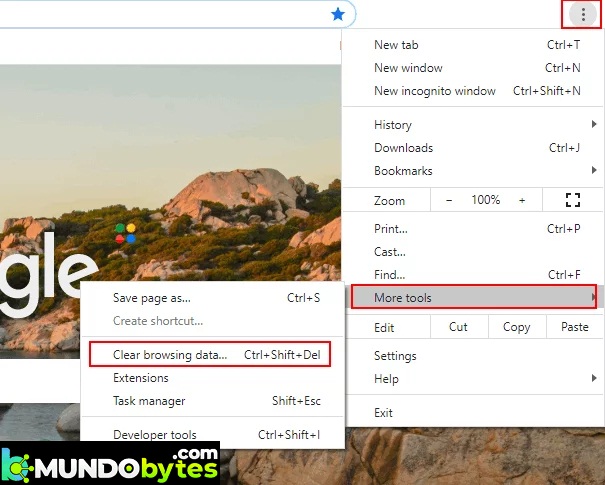
- Luego de esto, dentro de la pestaña Básico, y en el rango de tiempo, tienes que seleccionar Todo el tiempo y luego marcar la casilla junto a Cookies, otros datos del sitio e Imágenes y archivos en caché.
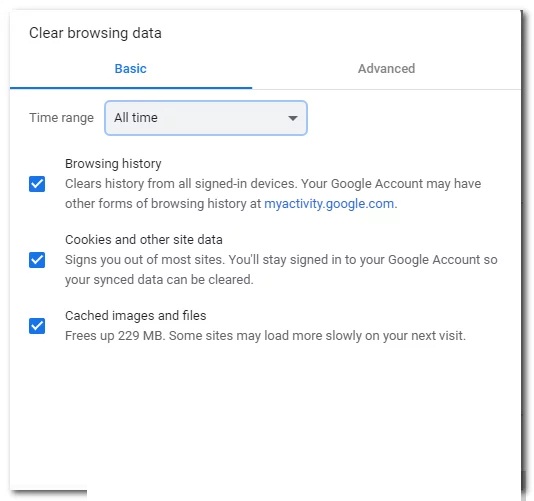
- Seguidamente, tienes que hacer clic en Borrar datos
- Para finalizar, tendrás que reiniciar tu navegador Chrome y ver si el problema está resuelto.
Descarga el procesamiento de video a través de uso compartido de enlaces
Si tu video aún se está procesando en Google Drive, aquí hay una solución alternativa para descargar el video cargado. Puedes descargar el video de procesamiento compartiendo un enlace en Google Drive.
Sigue las siguientes instrucciones dadas para hacerlo:
- En primer lugar, vas a abrir Google Drive e iniciar sesión con los detalles de tu cuenta donde cargó el video, ahora selecciona procesar video.
- Luego de esto, tienes que hacer clic con el botón derecho en el archivo, luego selecciona la opción que dice Compartir o simplemente haz clic en el icono de compartir. Después, haz clic en Obtener enlace para compartir.
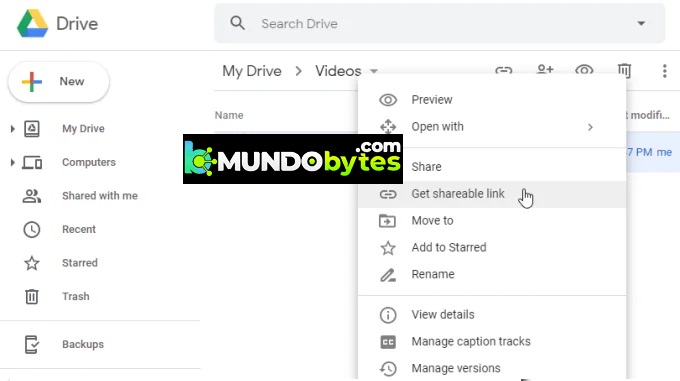
- Para proseguir, dentro de la página de la nueva pestaña, tienes que abrir el enlace para compartir y hacer clic en el icono de tres puntos en el video de procesamiento, ahora haz clic en la pestaña Descargar todo.
- Finalmente, verás que el video comienza a descargarse y lo reproduce con éxito sin ver el video de procesamiento en el error de Google Drive.
Consejo adicional: intenta volver a subir tu video
Existe la posibilidad de que tu video esté dañado o incompleto cargado en Google Drive y es por eso que el video está bloqueado en el procesamiento o no responde.
Entonces, en este caso, intenta cargar el video directamente en Google Drive nuevamente y examine que se cargó correctamente.
Alternativamente, sube el video a otras plataformas como Dropbox, OneDrive, etc.
Si quieres conocer otros artículos parecidos a Solucionar Error El Video De Google Drive Aún Se Está Procesando puedes visitar la categoría Hosting Y servidores.
Deja una respuesta
¡Más Contenido!